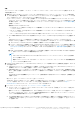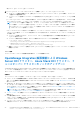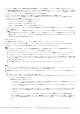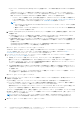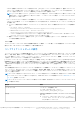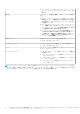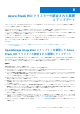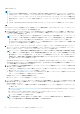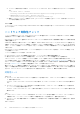Users Guide
Table Of Contents
- Dell EMC OpenManage Integration with Microsoft Windows Admin Centerバージョン2.0 ユーザーズ ガイド
- OpenManage Integration with Microsoft Windows Admin Centerの概要
- OpenManage Integration with Microsoft Windows Admin Centerをお使いになる前に
- Dell EMC OpenManage Integration with Microsoft Windows Admin Centerに必要なポート
- Dell EMC PowerEdgeサーバーの管理
- フェールオーバー クラスター、Azure Stack HCI、Windows Server HCIクラスターの管理
- HCIおよびフェールオーバー クラスターのPowerEdgeサーバーおよびノードのiDRACの詳細の表示
- OpenManage Integration拡張機能による、PowerEdgeサーバー、およびWindows Server HCIクラスター、Azure Stack HCIクラスター、フェールオーバー クラスターのノードのアップデート
- Azure Stack HCIクラスターの統合された展開とアップデート
- OpenManage Integrationスナップインを使用した、Azure Stack HCIクラスター向けのフル スタック クラスター対応アップデート
- トラブルシューティング
- Dell EMC PowerEdgeサーバーの世代の特定
- Dell EMC へのお問い合わせ
- 用語集
- 付録
● [オフライン - Dell EMC Repository Manager カタログ]を選択すると、CIFS の場所で設定された DRM カタログを使用し
ます。
OMIMSWAC がインターネットに接続されている場合でもされていない場合でも、オフライン - Dell EMC Repository
Manager カタログを選択して、コンプライアンス レポートを生成することができます。インターネットを使用できない
場合、またはカスタマイズされた DRM カタログを使用する場合は、このオプションを使用できます。
○ オフライン カタログを使用するには、[DRM 設定]を選択して、DRM カタログとともに CIFS 共有パスが設定されて
いることを確認します。サポートされている DRM アプリケーションのバージョンは、Dell EMC Repository Manager か
らダウンロードできます。DRM カタログを作成するには、技術に関する記事を参照してください。
メモ:
○ Azure Stack HCI および Windows Server HCI 用の「Microsoft HCI ソリューションのアップデート カタログ」を使用
することをお勧めします。
○ 個別のカタログ ファイルには、それぞれサーバー マネージャーとクラスター マネージャーのユーザー資格情報を使
用してアクセスする必要があります。
b. Dell EMC System Update(DSU)および Inventory Collector(IC)ツールを使用するには、[詳細設定]を選択し、次のいずれ
かを選択します。
● OMIMSWAC がインターネットに接続されている場合は、[Dell EMC System Update(DSU)および Inventory Collector
(IC)を自動的にダウンロードして設定]を選択。これがデフォルトで選択されています。
● 共有の場所にある DSU ツールおよび IC ツールを手動でダウンロードして設定するには、[DSU および IC を手動設定]を
選択して、[設定]を選択。OMIMSWAC がインターネットに接続されていない場合は、このオプションを使用すること
をお勧めします。
OpenManage Integration 拡張機能の[アップデート ツール]設定を使用して設定された DSU および IC の設定は、
OpenManage Integration スナップインの[詳細設定]でも使用できます。
終了したら、[次へ:コンプライアンス レポート]をクリックします。
OMIMSWAC はカタログをダウンロードし、[設定]タブで構成された DSU ツールおよび IC ツールを収集して、コンプライアン
ス レポートを生成します。DSU ツールおよび IC ツールが[設定]で構成されていない場合、OMIMSWAC が https://
downloads.dell.com からダウンロードし、コンプライアンス レポートを生成します。
2. [コンプライアンス レポート]タブで、コンプライアンス レポートを表示します。コンプライアンス レポートの詳細について
は、コンプライアンス レポートを表示してください。
● 「非対応」で「アップグレード可能」なコンポーネントは、デフォルトでアップデート用に選択されています。
選択したコンポーネントの選択を解除するか、または「非対応」の「ダウングレード可能」なコンポーネントを選択してアップ
デートすることができます。ただし、デフォルトの選択内容を変更する場合は、対応するコンポーネントのファームウェア
とドライバー間の依存関係が満たされていることを確認します。
● さらに具体的に選択するには、棒グラフの下にある各色コードを選択するか、検索ボックスを使用して必要なコンポーネン
トを除外することができます。[コンプライアンス レポート]ペインの右上にある[クリア]を選択して、色コード フィル
ターを削除します。
また、[コンプライアンス レポート]パネルの右上にある「すべて展開」アイコンをクリックしてノードを展開し、コンポー
ネントを選択したり、選択を解除したりすることもできます。
終了したら、[次へ:サマリー]をクリックします。
3. [サマリー]タブで、アップデートするコンポーネントを確認し、今すぐアップデートを実行するか、後で実行するスケジュール
を設定するかを選択します。
● [今すぐ実行]:これにより、クラスターのアップデートがすぐに実行され、必要に応じてノードが再起動されます。
● [スケジュールを設定]:クラスターのアップデートが実行される将来の日時を選択します。これにより、指定した時間にク
ラスターがアップデートされるよう、必要なファイルのダウンロードとコピーが行われます。
特定の時点にスケジュールできる CAU ジョブは、クラスターごとに 1 つのみです。新しい CAU ジョブ([今すぐ実行]また
は[スケジュールを設定])を選択すると、既存のスケジュール設定されたジョブがキャンセルされます。
コンポーネントの選択を変更するには、[戻る]を選択して[コンプライアンス レポート]タブに移動し、コンポーネントを選
択し直すか、選択をクリアします。アップデート ソースを変更してコンプライアンスを再実行するには、[終了]をクリックし
て[アップデート ソース]に移動します。
メモ: カタログにコンポーネントへのアップデートが含まれていない場合は、OpenManage Integration with Microsoft
Windows Admin Center の統合を使用して生成されたコンプライアンス レポートにコンポーネントが表示されません。
4. 終了したら、[次へ:クラスター対応アップデート]をクリックします。
24 OpenManage Integration 拡張機能による、PowerEdge サーバー、および Windows Server HCI クラスター、Azure Stack HCI ク
ラスター、フェールオーバー クラスターのノードのアップデート